
Cara Mentransfer Data dari Kartu SD ke Ponsel Android [4 Pilihan Teratas]

Kartu SD, perangkat penyimpanan yang umum digunakan, banyak digunakan di ponsel cerdas, kamera, dan tablet untuk menyimpan berbagai file seperti foto, video, musik, dan data aplikasi. Bagi pengguna Android , kartu SD berfungsi sebagai perluasan ruang yang berharga, memungkinkan mereka menyimpan file besar atau data pribadi ke dalam kartu untuk mengosongkan memori internal ponsel . Menguasai cara mentransfer data dari kartu SD ke ponsel Android memungkinkan Anda dengan mudah memindahkan file antar perangkat yang berbeda dan mengakses konten penting dengan mudah. Di bagian berikut, kami akan memperkenalkan beberapa metode mudah untuk mentransfer data dari kartu SD ke ponsel Android .
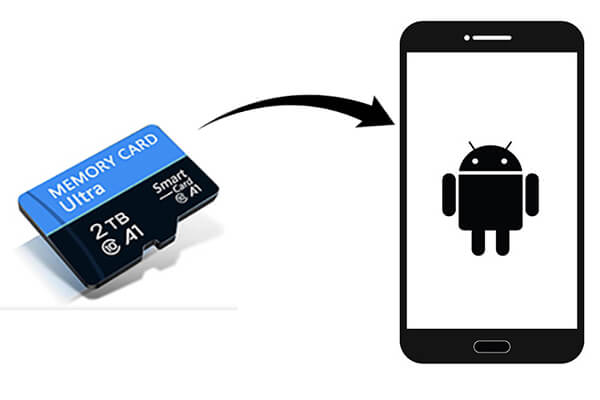
Sebagian besar ponsel Android menawarkan opsi untuk mengelola konten kartu SD langsung dari Pengaturan, yang merupakan salah satu metode transfer paling sederhana dan langsung.
Berikut adalah langkah-langkah spesifik untuk mentransfer data dari kartu SD ke ponsel Anda:
Langkah 1. Cari dan ketuk ikon "Pengaturan" di ponsel Android Anda.
Langkah 2. Di antarmuka Pengaturan, gulir ke bawah untuk menemukan dan ketuk opsi "Penyimpanan" atau "Penyimpanan & USB".
Langkah 3. Pada halaman penyimpanan, pilih kartu SD Anda.
Langkah 4. Jelajahi file di kartu SD Anda, pilih file atau folder yang ingin Anda pindahkan, ketuk file atau folder tersebut, lalu pilih opsi "Pindahkan" atau "Ubah", pilih penyimpanan internal ponsel Anda sebagai tujuan.

Catatan: Beberapa aplikasi sistem terinstal dan aplikasi besar mungkin tidak mendukung pemindahan ke kartu SD. Oleh karena itu, jika Anda tidak melihat opsi "Ubah", kemungkinan aplikasi tersebut tidak mendukung operasi ini.
Aplikasi File Manager, sering disebut File Saya, adalah aplikasi bawaan untuk mengakses data kartu SD secara langsung. Ikuti panduan ini untuk mempelajari cara mentransfer data dari kartu micro SD ke telepon baru:
Langkah 1. Buka Manajer File atau File Saya di ponsel Anda.
Langkah 2. Temukan kartu SD dari menu utama.

Langkah 3. Pilih file yang ingin Anda pindahkan, lalu ketuk "Pindahkan" atau "Salin".
Langkah 4. Navigasikan ke "Penyimpanan Internal", pilih folder target, dan konfirmasi transfer.
Google Files adalah aplikasi pengelolaan file canggih yang tidak hanya membantu Anda mengatur penyimpanan ponsel tetapi juga memfasilitasi transfer file dengan mudah di berbagai media penyimpanan.
Bagaimana cara mentransfer data dari kartu SD ke ponsel Android dengan Files by Google?
Langkah 1. Unduh dan instal aplikasi Google Files dari Google Play Store, lalu buka.
Langkah 2. Aplikasi file mengatur file berdasarkan jenisnya. Ketuk jenis file yang ingin Anda transfer. Alternatifnya, Anda dapat mengetuk ikon kartu SD untuk menelusuri konten kartu SD Anda.
Langkah 3. Pilih file atau folder yang ingin Anda pindahkan dengan mengetuk atau menekannya lama. Ketuk ikon tiga titik vertikal di pojok kanan atas. Ini akan memunculkan menu tarik-turun.
Langkah 4. Dari menu drop-down, pilih "Salin ke" untuk menyimpan salinan file ke kartu SD Anda.
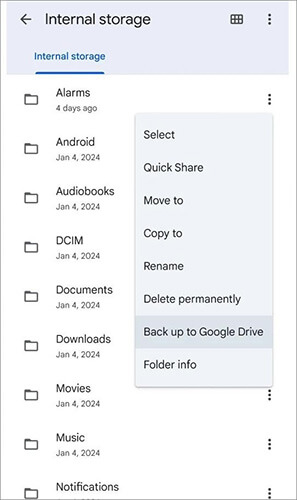
Ketika pengoperasian telepon seluler secara langsung dirasa tidak nyaman, menggunakan komputer sebagai perantara dapat menjadi solusi yang efektif. Terutama ketika mentransfer file dalam jumlah besar atau menangani struktur file yang kompleks. Anda dapat mentransfer file terlebih dahulu dari kartu SD ke komputer dan kemudian ke perangkat Android Anda. Untuk mempermudah proses transfer dari komputer ke perangkat Android , Anda bisa menggunakan Coolmuster Android Assistant .
Coolmuster Android Assistant mendukung menghubungkan ponsel Anda ke komputer melalui Wi-Fi atau USB, memungkinkan transfer berbagai data secara selektif atau sekali klik antara komputer dan ponsel. Ini juga memungkinkan Anda memproses data ponsel secara langsung di komputer.
Apa kelebihan Coolmuster Android Assistant ?
Bagaimana cara memindahkan file dari kartu SD ke Android menggunakan komputer sebagai perantaranya?
01 Masukkan kartu SD ke komputer menggunakan pembaca kartu dan salin file dari kartu SD ke folder tertentu di komputer.
02 Instal dan luncurkan Coolmuster Android Assistant di komputer Anda.
03 Hubungkan perangkat Android Anda ke komputer menggunakan kabel USB atau Wi-Fi. Ikuti petunjuknya, dan setelah berhasil terhubung, Anda akan melihat antarmuka berikut.

04 Pilih file yang ingin Anda transfer dan klik "Impor" untuk menyelesaikan prosesnya.

Sekarang Anda telah melihat betapa mudahnya mentransfer data dari kartu SD ke ponsel Android . Dengan empat cara yang disebutkan di atas, baik melalui fitur bawaan ponsel, aplikasi pengelola file, atau menggunakan komputer sebagai perantara, Anda dapat dengan mudah memindahkan data dari kartu SD ke ponsel Android . Jika Anda ingin memastikan transfer berhasil satu kali, kami sarankan menggunakan komputer sebagai perantara bersama dengan Coolmuster Android Assistant . Terima kasih telah membaca. Jika Anda memiliki pertanyaan, jangan ragu untuk bertanya di bawah, dan kami akan melakukan yang terbaik untuk mengatasi kekhawatiran Anda.
Artikel Terkait:
Pindahkan File ke Kartu SD di Perangkat Android dengan 4 Metode Mudah [Panduan Tepercaya]
Cara Memperbaiki: Tidak Dapat Menghapus File dari SD Card Android ? 7 Solusi
Pencadangan Android ke Kartu SD: Cara Mencadangkan Ponsel/Tablet Android ke Kartu SD
Cara Memindahkan Gambar ke SD Card di Android Tanpa Masalah [4 Cara]





